-Рубрики
- Для сайта (1)
- (1)
- Автолюбителям . (12)
- Аюрведа. (10)
- Бижутерия,украшения. (75)
- Бисероплетение (3)
- Блюда в мультиварке (11)
- Блюда из рыбы. (18)
- Блюда мясные. (68)
- Блюда овощные (41)
- Бумаготворчество. (175)
- В мире мудрых мыслей. (117)
- весёлые картинки (15)
- Винтаж (63)
- Воспитание,всё о детках и для деток. (128)
- Всё для компа. (124)
- Всё для фотошопа (90)
- Всё о России,славянах. (13)
- Выпечка,блины,оладьи. (32)
- Вышивка (32)
- вышивка лентами (12)
- вязание (54)
- Декор дома (294)
- декупаж (172)
- Рукоделие (13)
- день святого Валентина (13)
- Дизайн интерьера (333)
- Для дачи,частного дома. (71)
- для дома (112)
- Для лиру (152)
- Дополнительный заработок,работа в интернете. (67)
- Заготовки,соусы. (30)
- Законы жизни. (193)
- Занятия с детьми (6)
- Здоровье (98)
- Игрушки своими руками. (59)
- Идеи хранения. (21)
- Из дерева (15)
- Из мешковины (19)
- Из хлама (228)
- Инструментальная музыка (12)
- Исполнение желаний. (91)
- Йога. (25)
- казанши (2)
- Картины,фотокартины. (151)
- Книги,аудиокниги (30)
- Косметика домашнего приготовления. (29)
- Красивая фигура. (41)
- Куклы из колготок,текстильная кукла. (63)
- Лепка (119)
- медитации (14)
- Мода,стилистика. (88)
- Молитвы. (159)
- Музыка для медитаций (11)
- музыка классическая (9)
- МУзыка разная. (26)
- Музыка релакс (35)
- Музыка ретро (14)
- Напитки (34)
- Народные рецепты здоровья. (161)
- Новый год (73)
- Организация пространства (67)
- Открытки (7)
- Отношения М+Ж (57)
- Папье-маше (21)
- Пасха (84)
- Плетение из газет (107)
- Плетение из проволоки (16)
- полезная гимнастика (46)
- Полезные советы. (72)
- Правильное питание. (187)
- программы для компа (6)
- Психология (190)
- Пэчворк. (6)
- Разгрузочные дни. (48)
- Рождество. (3)
- Роспись (78)
- Рукоделие (113)
- другие виды рукоделия. (49)
- Салаты. (54)
- Семейный бюджет. (13)
- Сервировка стола. (7)
- синема (47)
- Скрапбукинг. (119)
- Софт (49)
- стихи (34)
- Супы. (8)
- Тильдомания. (7)
- Упаковка (2)
- Уход за волосами (121)
- Уход за глазами (71)
- Уход за лицом. (324)
- Уход за телом. (108)
- Фен-шуй. (13)
- Флористика,всё о цветах. (36)
- Фоны,бумага для скрапбукинга,разные картинки. (237)
- Фотографам. (90)
- Фотошоп (155)
- Шаблоны разные (77)
- Шитьё (222)
- Шитьё с Ольгой Никишечевой, (4)
- Эзотерика (183)
- Это интересненько!!! (300)
- Этот прекрасный мир(путешествия) (45)
-Музыка
- Foolish Heart Ernesto Cortazar II Classical Piano
- Слушали: 16465 Комментарии: 0
- Joe Cocker - My father's son
- Слушали: 67595 Комментарии: 0
- Романтическая мелодия
- Слушали: 403212 Комментарии: 0
- Ю. Чичерина " В лунном сиянии"
- Слушали: 56859 Комментарии: 0
- Sam Brown - Stop
- Слушали: 5426 Комментарии: 0
-неизвестно
-Поиск по дневнику
-Подписка по e-mail
-Интересы
-Постоянные читатели
-Сообщества
-Статистика
Записей: 6707
Комментариев: 197
Написано: 6916
Фотошоп онлайн на русском язык |
Что такое - фотошоп знают уже многие, а для тех кто не знает скажу: фотошоп - это редактор графический и многофункциональный для работы с изображениями. особенно он незаменим для любителей создавать открытки, аватарки, схемы для дневников, да и вообще для обработки любых картинок и фотографий. Но если раньше фотошоп нужно было скачивать и устанавливать на свой компьютер, а это еще и не всегда выходило корректно, то сейчас все гораздо проще, поскольку есть сервис фотошоп онлайн. Заходим на сайт и начинаем творить будущий шедевр, поверьте, спецэффектов для этого предостаточно! А самое важное, это то, что фотошоп онлайн на русском языке и это позволит вам быстро во всем разобраться и приступить к работе. Хотя конечно есть и полная пошаговая инструкция.
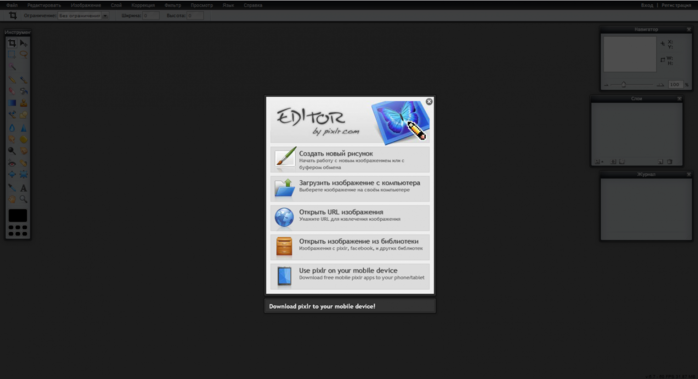
Итак приступим, я вам покажу как при помощи фотошоп вырезать нужный нам объект, заходим в фотошоп онлайн, загружаем наши фото или картинки. Загрузка может быть как с компьютера, так и напрямую с интернета.
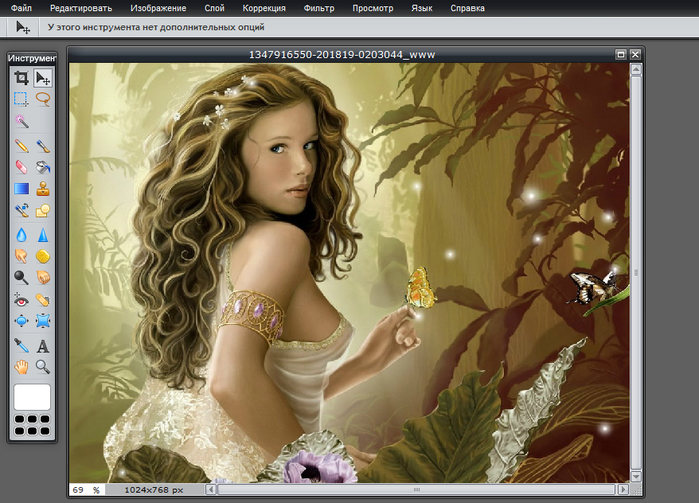
Картинка загружена, можно приступать непосредственно к работе. В боковом меня выбираем инструмент "лассо" и выделяем, в данном варианте девушку. Выделяем не спеша, чтобы сделать это более аккуратно.
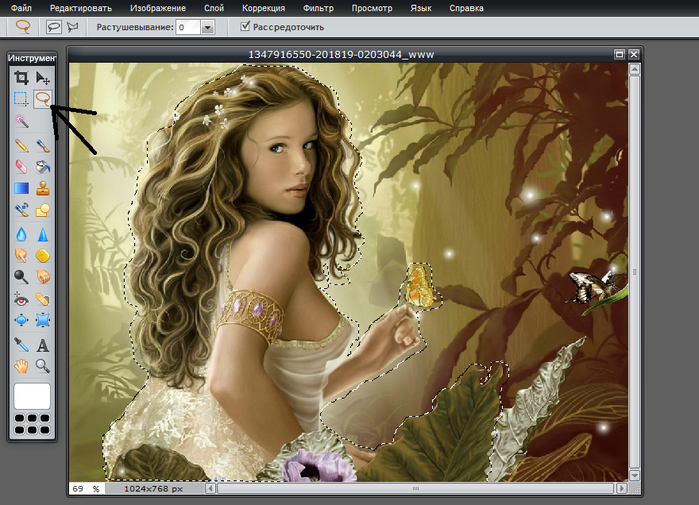
Далее в разделе - редактировать, выбираем - "инвертировать выделение" и нажимаем кнопку "Del" на клавиатуре.
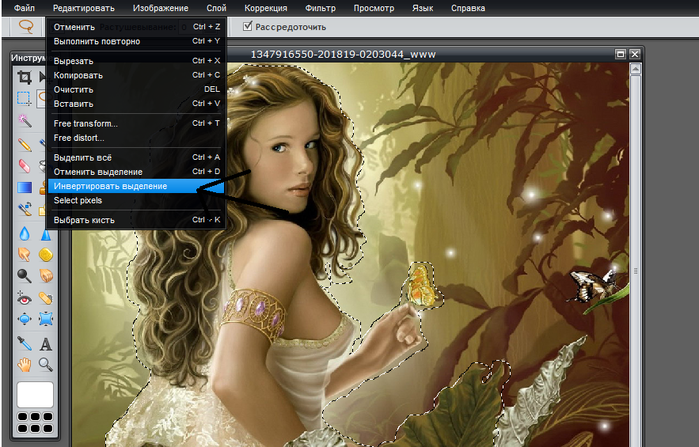
Вот такую картину мы видим перед собой, чтобы подчистить лишнее, используем "ластик" в боковом меню.
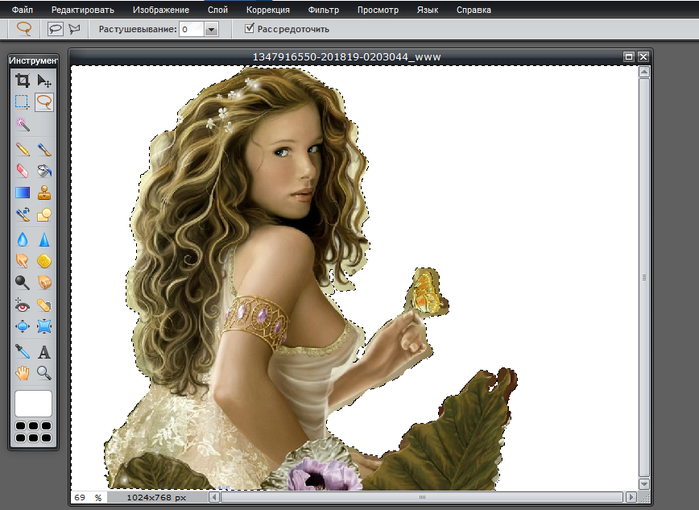
Ну и сохраняем наше творение для дальнейшего применения. Самое важное, сохранять такие картинки нужно в формате PNG. Для этого "Файл" - "Сохранить" и в выпадающем меню выбираем нужный нам формат.
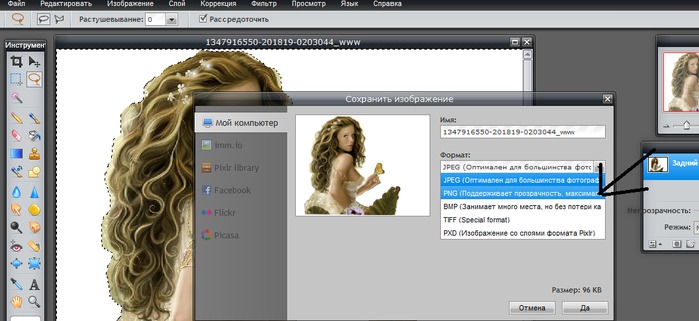
У меня "шедевр" вышел не очень, ну не старалась я просто)) У вас все получится гораздо симпатичнее, я просто уверенна.

В принципе все очень просто главное попробовать, экспериментировать и творить чудеса. Ну а если вы хотите более подробно узнать про все возможности фотошопа, тогда заходите на сайт photoshop-online.org, тут просто масса информации и уроков по спецэффектам. Удачи Вам в творчестве!
| Рубрики: | Фотошоп |
| Комментировать | « Пред. запись — К дневнику — След. запись » | Страницы: [1] [Новые] |






